Markdown是一种纯文本格式的标记语言。通过简单的标记语法,它可以使普通文本内容具有一定的格式
认识Markdown
在刚才的导语里提到,Markdown 是一种用来写作的轻量级「标记语言」,它用简洁的语法代替排版,而不像一般我们用的字处理软件 Word 或 Pages 有大量的排版、字体设置。它使我们专心于码字,用「标记」语法,来代替常见的排版格式。例如此文从内容到格式,甚至插图,键盘就可以通通搞定了。
Markdown官方文档
这里可以看到官方的 Markdown 语法规则文档,当然,后文我也会用自己的方式,阐述这些语法在实际使用中的用法
Markdown的优点
- 专注你的文字内容而不是排版样式,安心写作。
- 轻松的导出 HTML、PDF 和本身的 .md 文件。
- 纯文本内容,兼容所有的文本编辑器与字处理软件。
- 随时修改你的文章版本,不必像字处理软件生成若干文件版本导致混乱。
- 直观、可读、学习成本低。
Markdown的使用误区
We believe that writing is about content, about what you want to say – not about fancy formatting.
我们坚信写作写的是内容,所思所想,而不是花样格式。 — Ulysses for Mac
Markdown 旨在简洁、高效,也由于 Markdown 的易读易写,人们用不同的编程语言实现了多个版本的解析器和生成器。这就导致了目前不同的 Markdown 工具集成了不同的功能(基础功能大致相同),例如流程图与时序图,复杂表格与复杂公式的呈现。
虽然功能的丰富并没有什么本质的缺点,但终归有些背离初衷,何况在编写的过程中很费神,不如使用专业的工具撰写来的更有效率,所以如果你需实现复杂功能,专业的图形界面工具会更加方便。
当然,如果你对折腾这些不同客户端对 Markdown 的定制所带来高阶功能感到愉悦的话,那也是无可厚非的。
Markdown平台编辑工具
以下工具仅限于Windows平台
-
Web端:Cmd Markdown ,在线编辑,支持左右两栏的实时预览,字体优雅、简洁
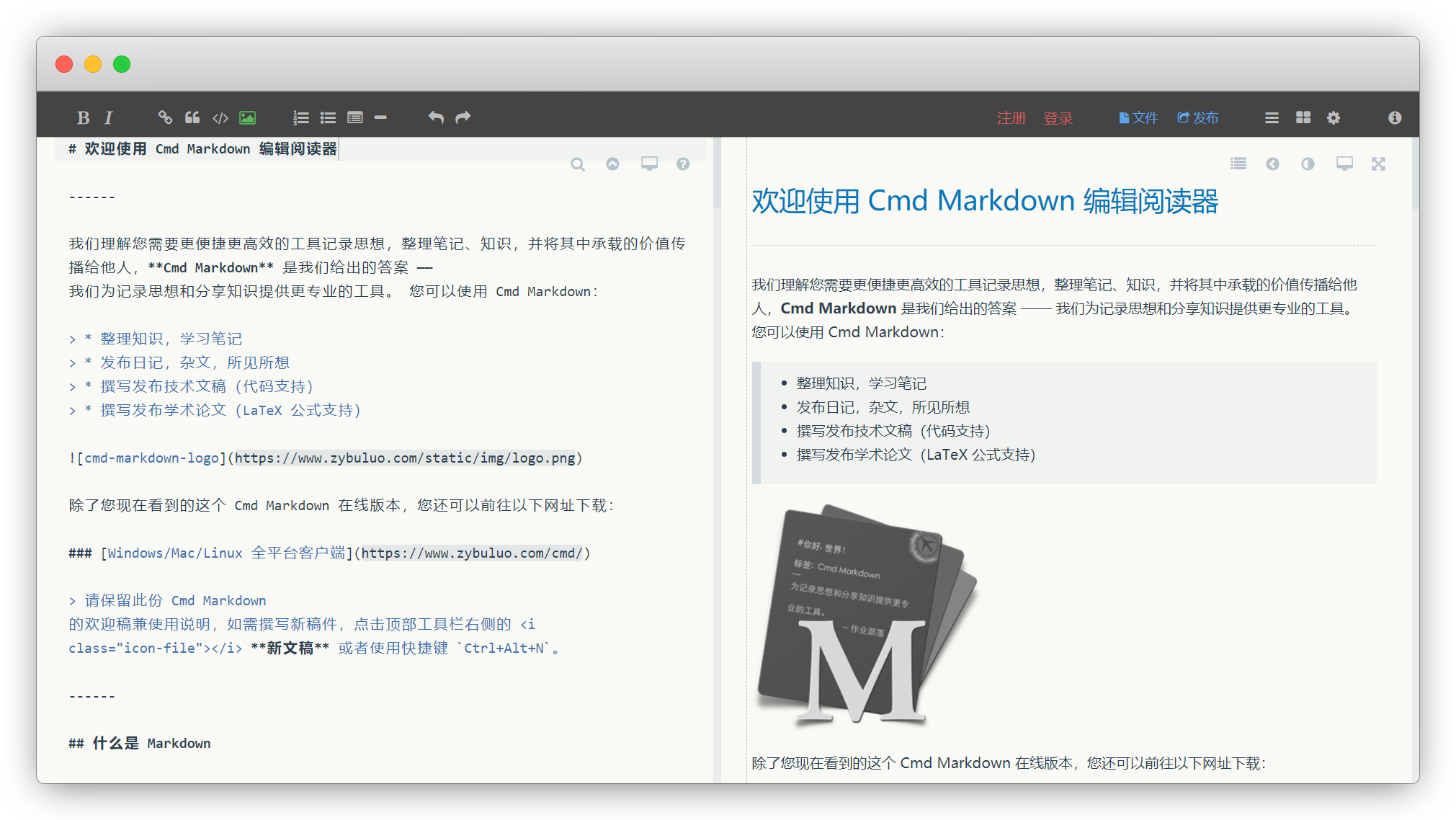
-
客户端:Typora ,它的功能之强大、设计之冷静、体验之美妙、理念之先进,是我认为桌面端笔记应用应有的终极形态
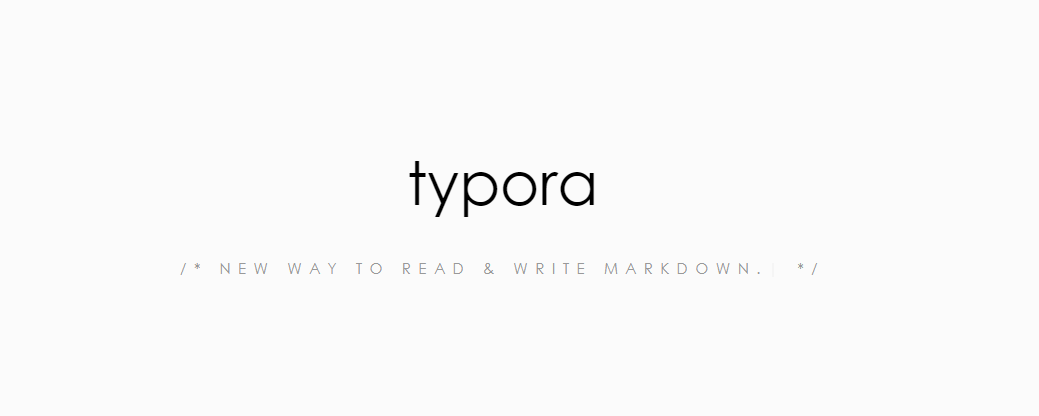
Markdown基础语法
- 标题
标题是每篇文章都需要也是最常用的格式,在 Markdown 中,如果一段文字被定义为标题,只要在这段文字前加 # 号即可
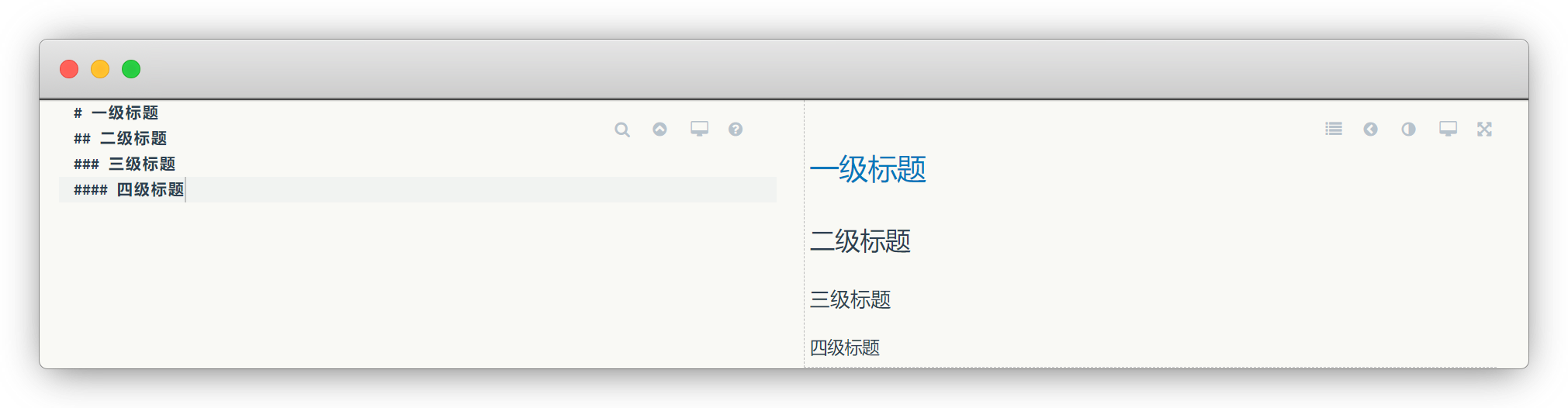
- 字体
加粗:要加粗的文字左右分别用两个*号包起来
斜体:要倾斜的文字左右分别用一个*号包起来
斜体加粗:要倾斜和加粗的文字左右分别用三个*号包起来
删除线:要加删除线的文字左右分别用两个~号包起来
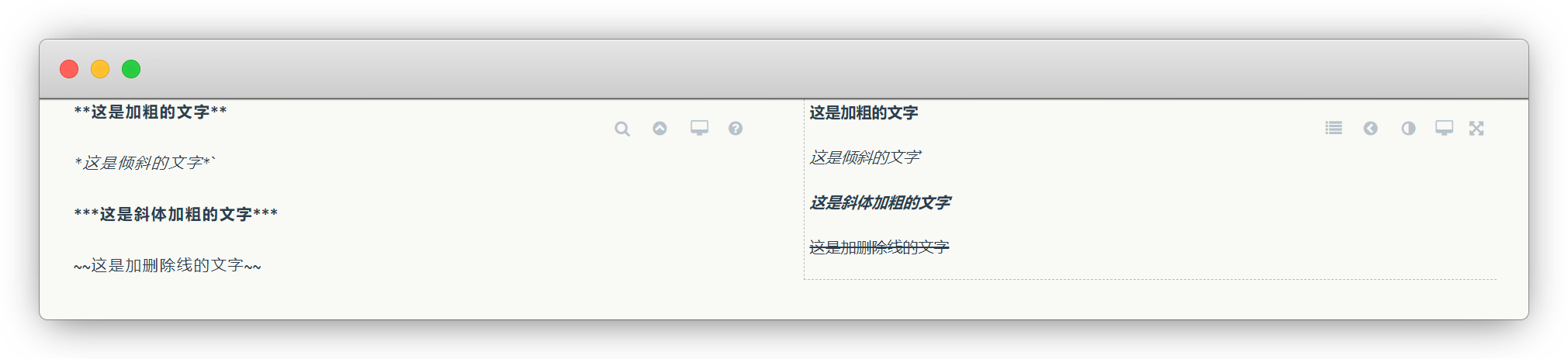
- 引用
如果你需要引用一小段别处的句子,那么就要用引用的格式。
只需要在文本前加入 > 即可
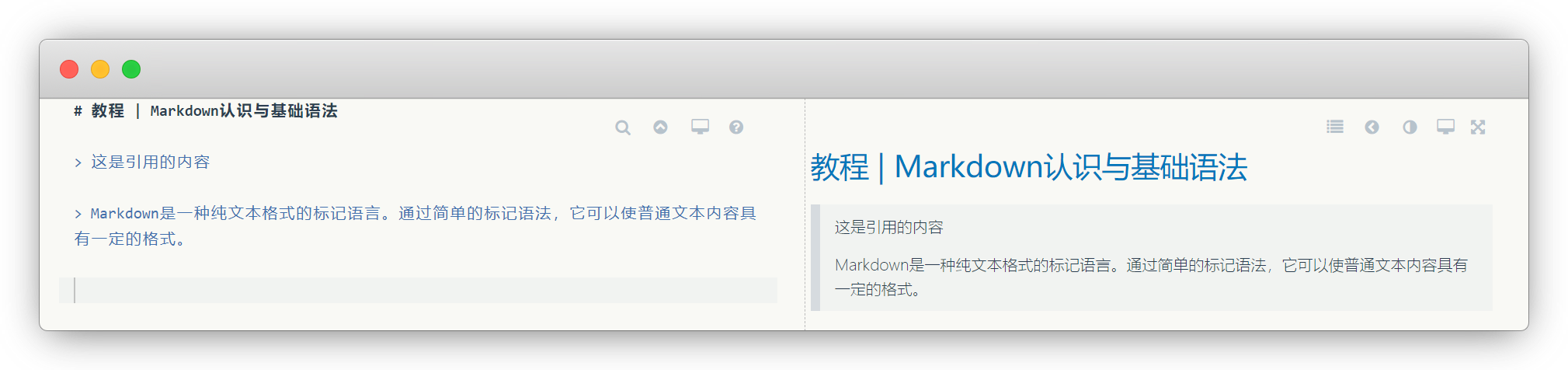
- 列表
熟悉 HTML 的同学肯定知道有序列表与无序列表的区别,在 Markdown 下,列表的显示只需要在文字前加上 - 或 * 即可变为无序列表,有序列表则直接在文字前加 1.2.3. 符号要和文字之间加上一个字符的空格。
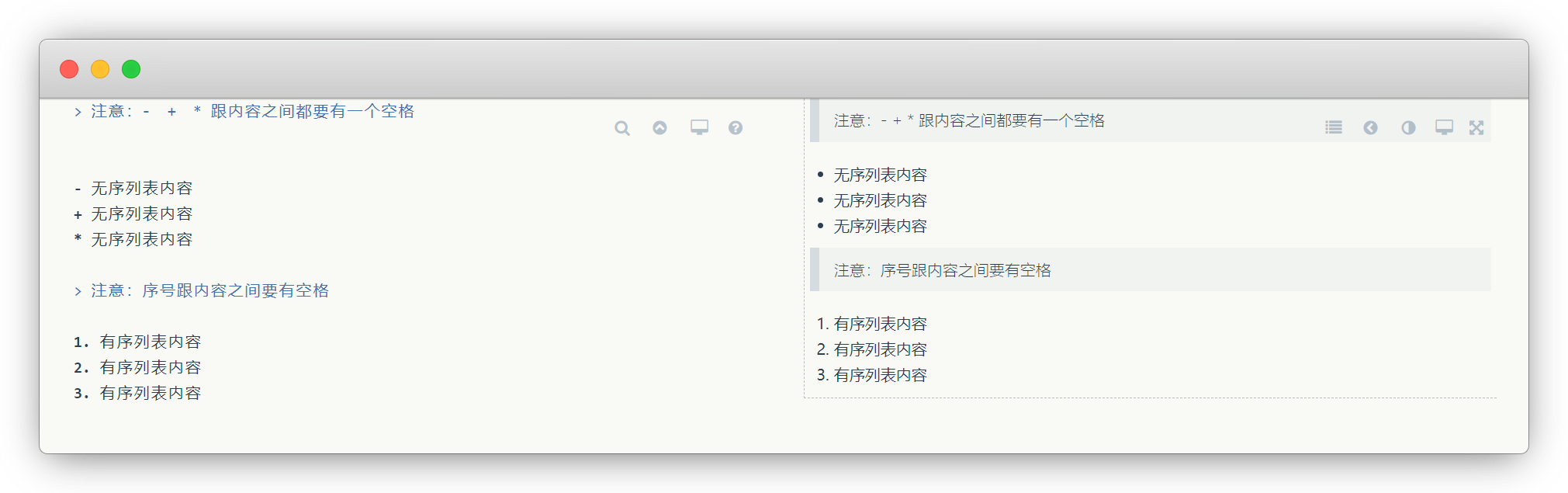
- 图片与超链接
插入链接与插入图片的语法很像,区别在一个 !号
语法:
### 添加图片

图片alt就是显示在图片下面的文字,相当于对图片内容的解释。
图片title是图片的标题,当鼠标移到图片上时显示的内容。title可加可不加
-------------------------------------------------------
### 添加超链接
[超链接名](超链接地址 "超链接title")
title可加可不加
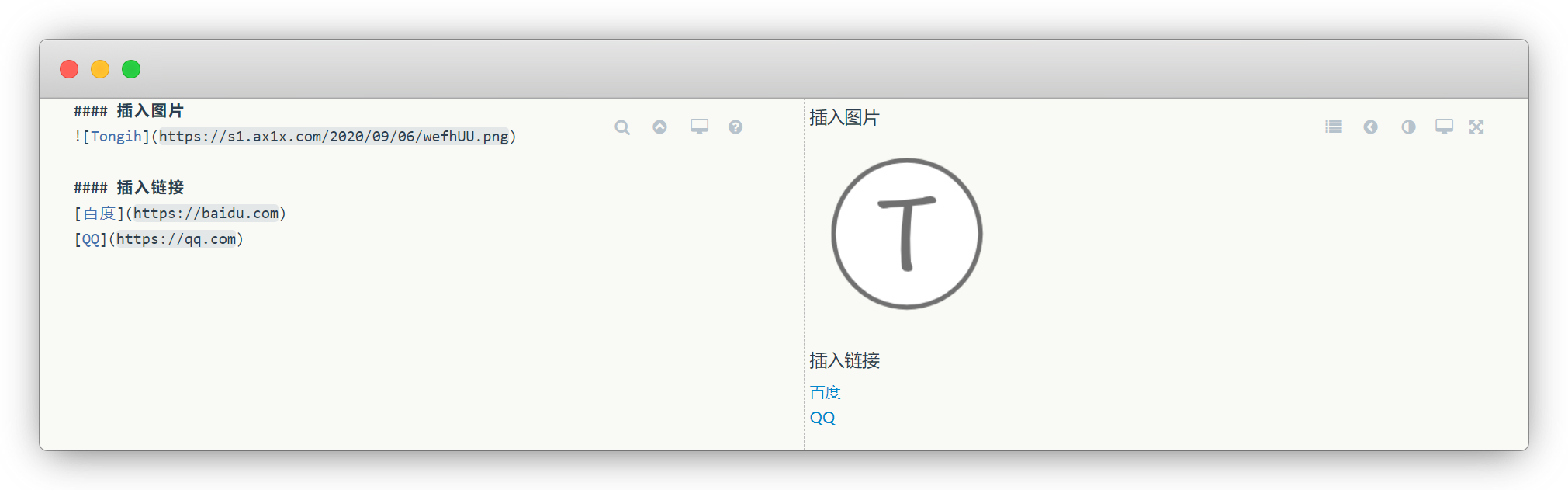
- 表格
语法:
表头|表头|表头
---|:--:|---:
内容|内容|内容
内容|内容|内容
第二行分割表头和内容。
- 有一个就行,为了对齐,多加了几个
文字默认居左
-两边加:表示文字居中
-右边加:表示文字居右
注:原生的语法两边都要用 | 包起来。此处省略
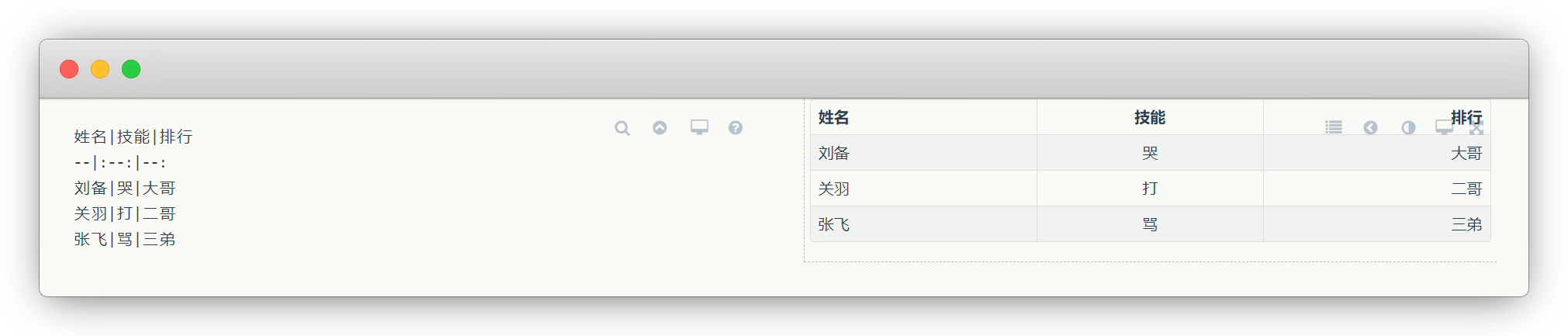
- 代码段
如果你是个程序猿,需要在文章里优雅的引用代码框,在 Markdown 下实现也非常简单,只需要用两个 ` 把中间的代码包裹起来
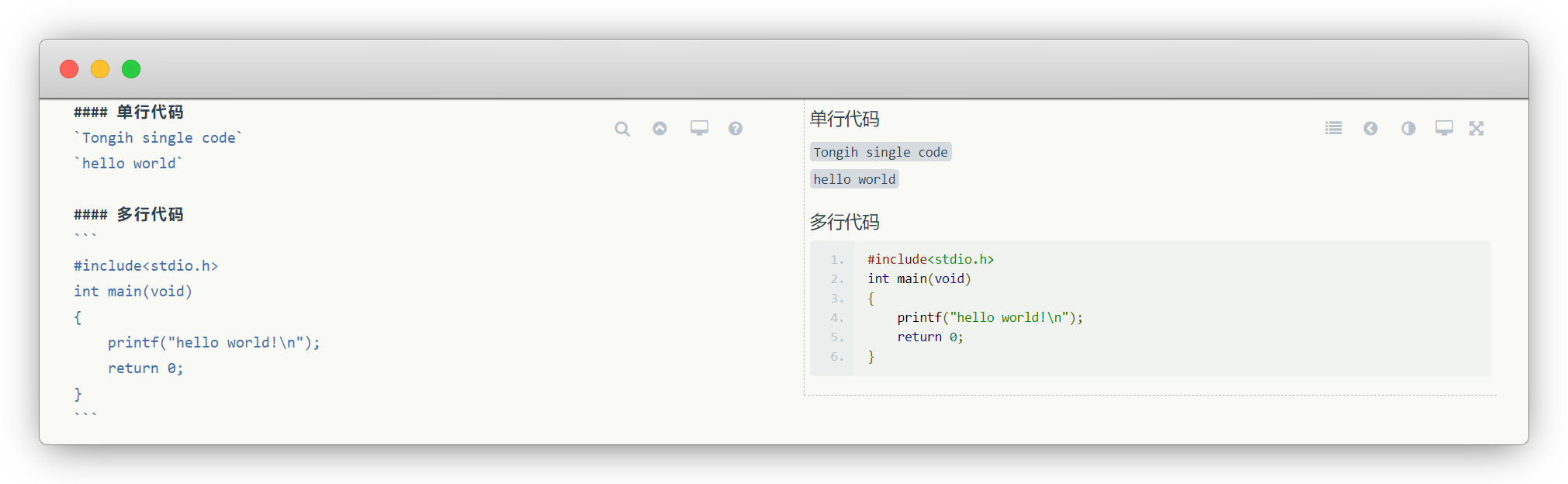
结语
到这里,Markdown 的基本语法在日常的使用中基本就没什么大问题了,只要多加练习,配合好用的工具,写起东西来肯定会行云流水。更多的语法规则,其实 Cmd Markdown 的 初始文档例子很好,当你第一次使用 Cmd Markdown 时,就会显示该文档。